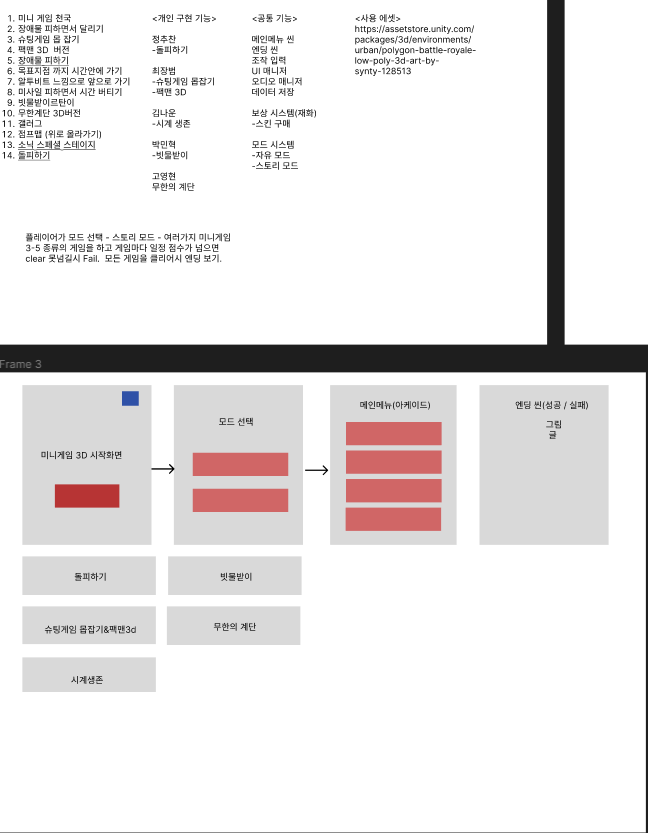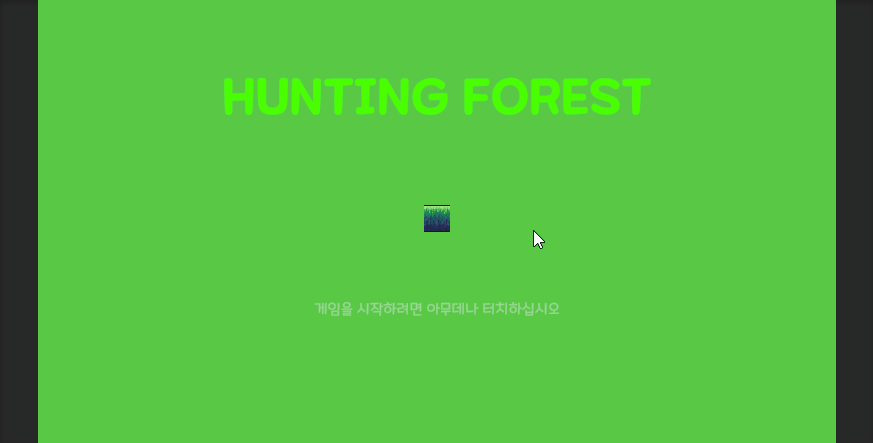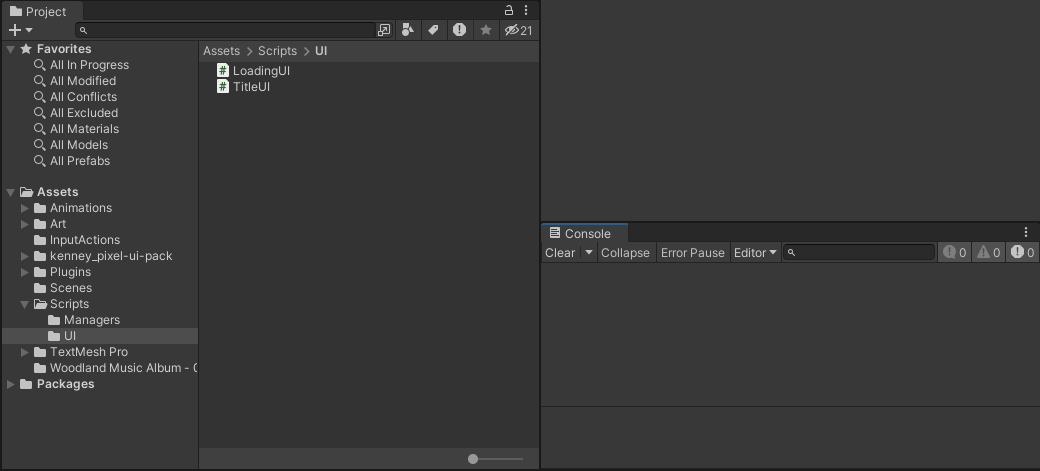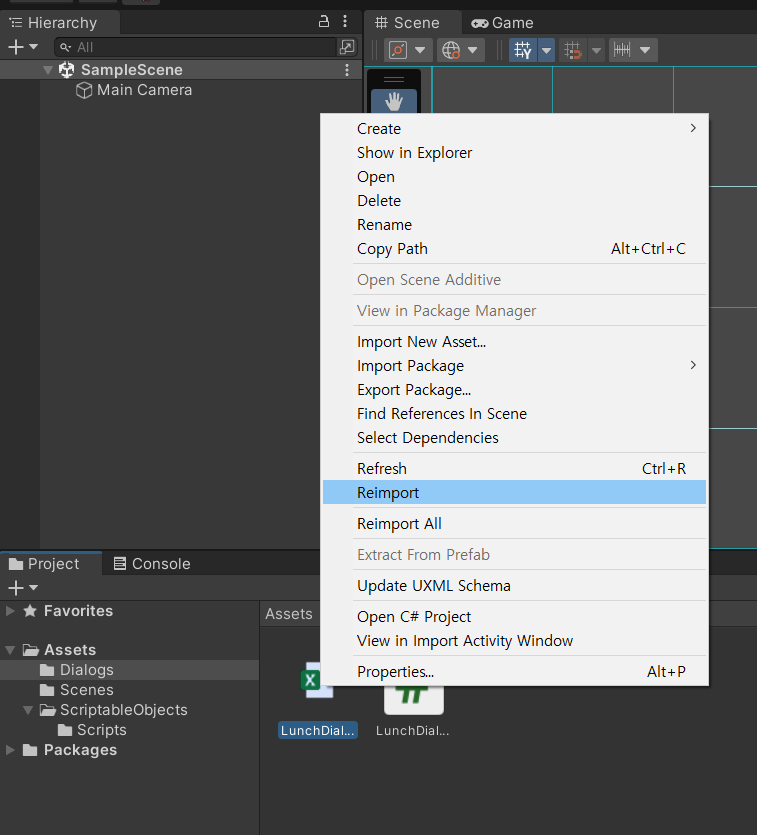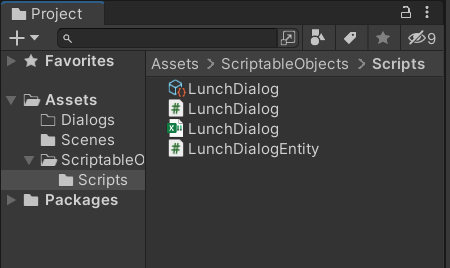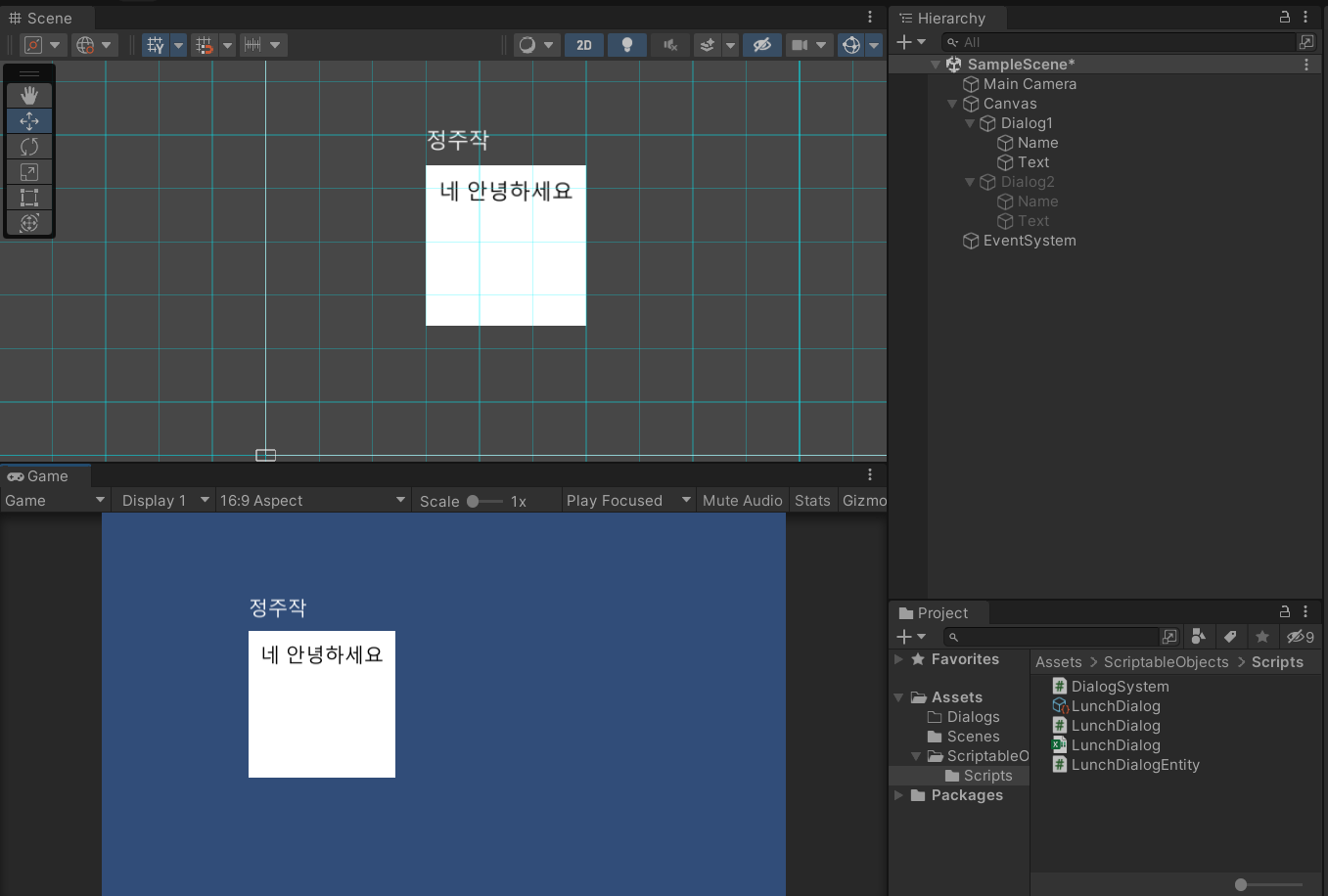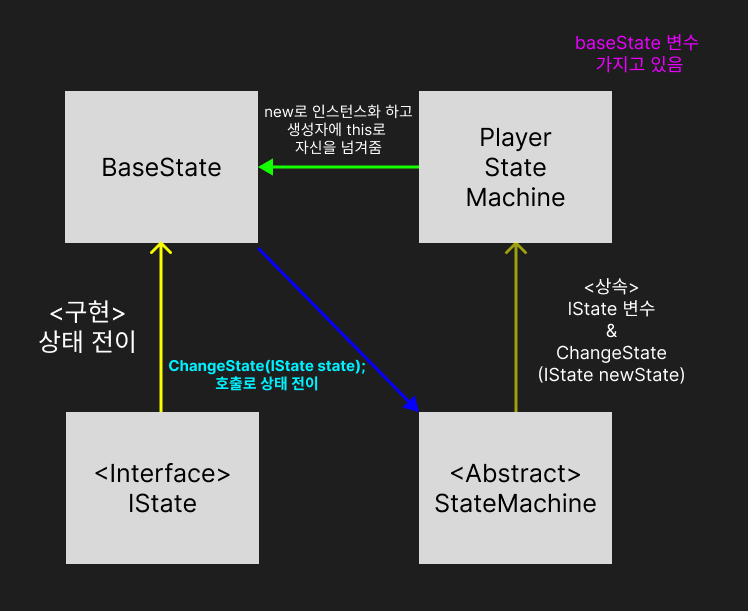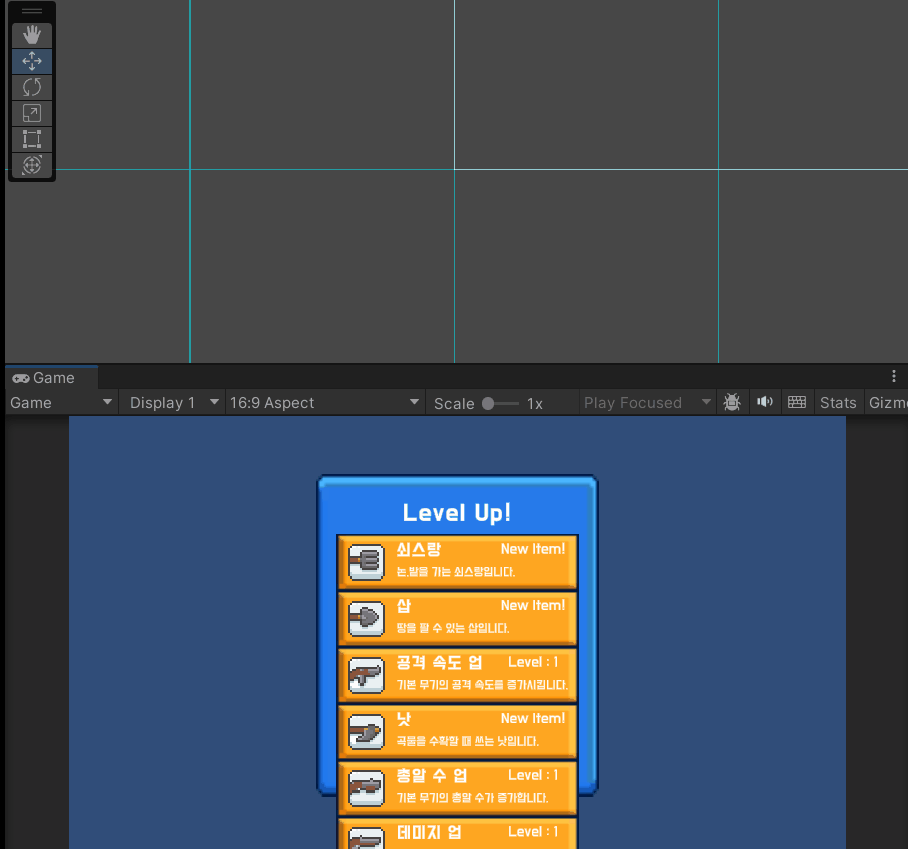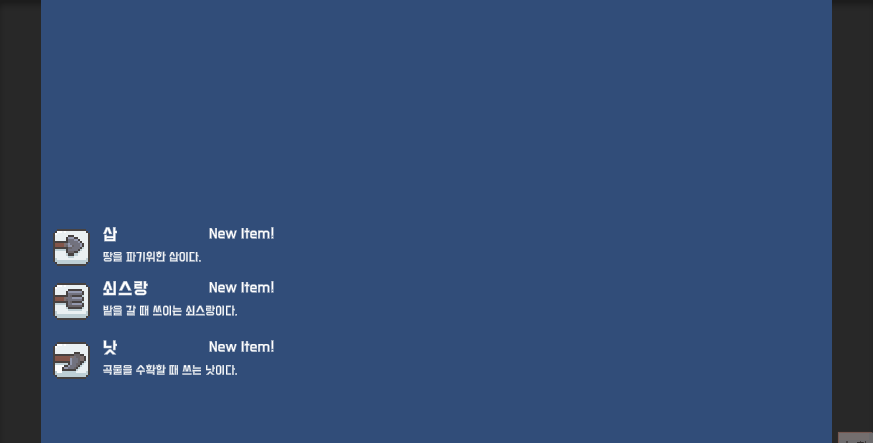오늘의 학습 키워드
Fog
공부한 내용
Fog
포스트 프로세싱을 이용한 Fog 효과가 아닌 간단한 Material을 이용해 Fog를 사용하는 것이 성능상 유리하다고 하여 적용해보기로 했다.
1. Material을 만들고 Shader를 Particles/Standard Unlit으로 만들어준 뒤
2. Rendering Mode를 Transparent 또는 Fade로 적용한다.
3. Soft Particles를 체크하고 Near fade와 Far fade 값을 적절히 조정해준다.
4. Albedo값을 원하는 색과 알파 값을 정해주면 간단한 Fog Material이 만들어진다.

* 만약 Soft Particles가 적용이 안 된다면 (한 톤으로만 적용된다면) Quality의 Soft Particles를 체크해주면 된다.

이후에 Plane에 Fog Material을 적용해주면

이렇게 간단한 Fog 효과를 만들 수 있다.

오늘의 회고
오늘은 Particle Shader를 이용하여 간단한 Fog 효과를 만들어봤다. 정말 간단하고 쉽지만 성능도 포스트 프로세싱보다 쓸만하고 보기에도 괜찮은 게 모바일에서 유용하게 사용할 수 있을 것 같다. 오늘 고정 오브젝트 배치 등 전체적인 틀을 만들어놨으니 내일부터 본격적으로 플레이어 충돌이나 오브젝트 생성 등 핵심 로직을 구현할 생각이다.
오늘 시간이 없어서 코드 카타 문제를 풀지 못했는데 내일 그 문제를 격파해야겠다. 내일도 파이팅!
'스파르타 Unity 1기' 카테고리의 다른 글
| 내일배움캠프 48일차 TIL - Async와 Coroutine (1) | 2023.10.18 |
|---|---|
| 내일배움캠프 47일차 TIL - 단일 책임 원칙 (0) | 2023.10.17 |
| 내일배움캠프 45일차 TIL - 와이어 프레임 (1) | 2023.10.13 |
| 내일배움캠프 44일차 TIL - 플레이어 공격과 몬스터 스폰 (0) | 2023.10.12 |
| 내일배움캠프 43일차 TIL - TextMeshPro 움직이기 (0) | 2023.10.11 |